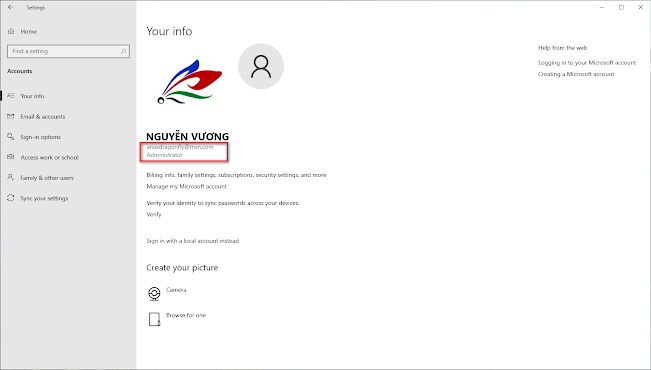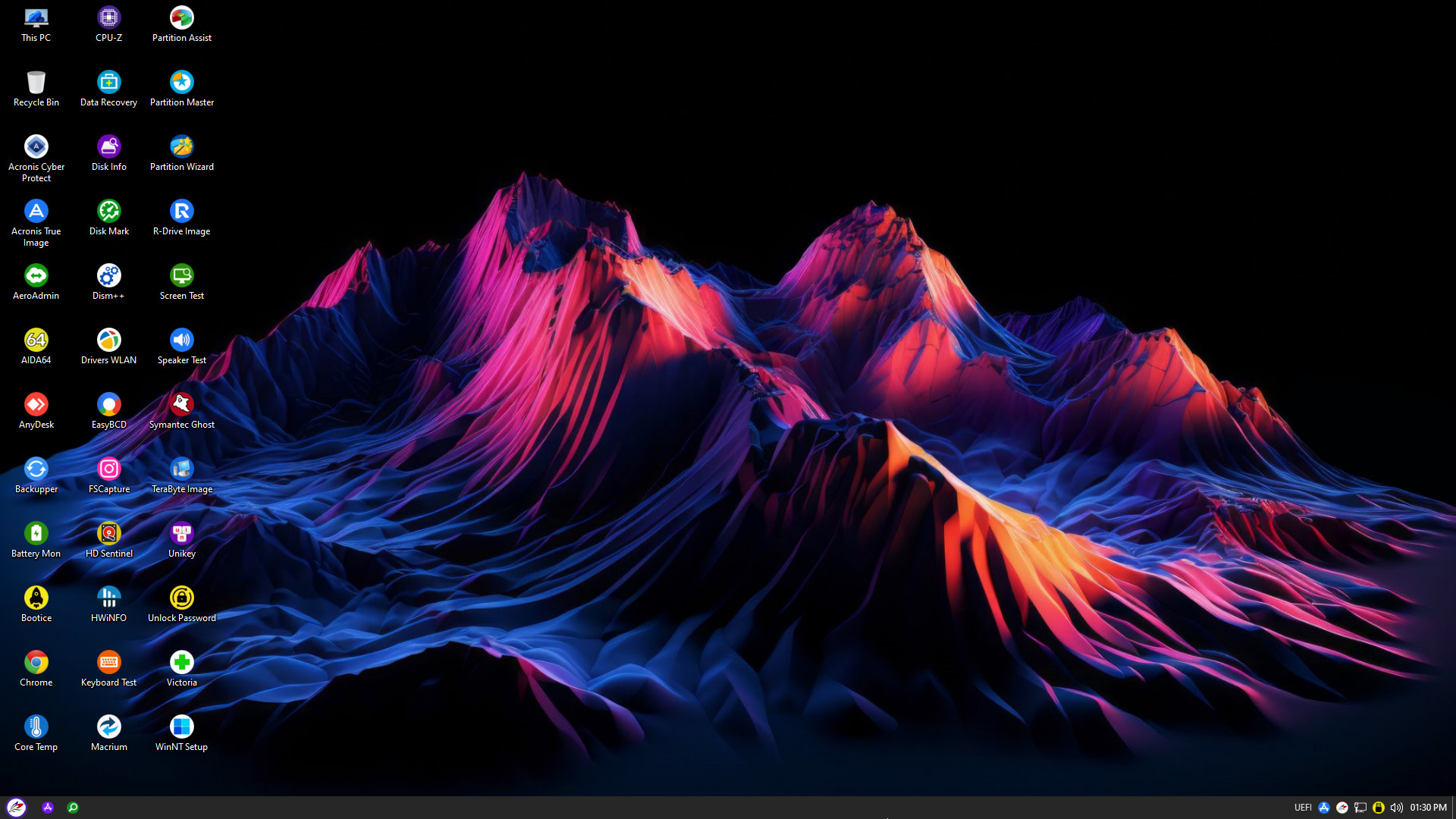VuongNH
Rìu Vàng

Trước tiên các bạn cần tạo USB hoặc HDD/SSD box với NHV BOOT 2021
Link download và hướng dẫn tạo NHV BOOT 2021
Sau khi tạo NHV BOOT 2021 thành công các bạn boot vào Win10PE 1709 X64 hoặc Win10PE 20H2 X64 để bắt đầu quá trình reset password windows hoặc gỡ tài khoản microsoft và domain
Hỉnh ảnh minh họa máy tính đã đăng nhập tài khoản microsoft và có mật khẩu
Sau khi boot vào Win10PE 1709 X64 hoặc Win10PE 20H2 X64 các bạn mở phần mềm như hình

Giao diện phần mềm Reset Windows Password . Mình đã có chú thích các tính năng các bạn cần tính năng nào thì chọn tính năng đó . Ở đây mình sẽ chọn tính năng là reset password windows hoặc gỡ tài khoản microsoft

Chọn NEXT như hình dưới

Chọn NO

Và chọn NO

Làm theo hình

Chọn RESET/CHANGE để reset hoặc gỡ tài khoản microsoft

Sau khi ấn RESET/CHANGE sẽ hiện thông báo có muốn lưu lại file chứa mật khẩu để khôi phục lại không ? .Nếu các bạn không cần khôi phục lại mật khẩu cũ thì đến bước này là xong , khởi động lại máy để vào Win bình thường . Mình sẽ chọn YES để hướng dẫn thêm cách khôi phục lại mật khẩu sau khi đã phá

Chọn lưu file .PUC để có thể khôi phục lại mật khẩu cũ

Sau khi các bạn đã reset được mật khẩu và vào được Windows . Nếu muốn khôi phục lại mật khẩu cũ để không để lại dấu vết thì làm theo bước tiếp theo . Mở phần mềm và chọn như hình

Bước tiếp theo chọn file .PUC đã lưu trước đó

Chọn như hình

Bước tiếp theo chọn RESTORE và khởi động lại để khôi phục lại password đã phá trước đó

Với cách khôi phục lại mật khẩu mình không khuyến khích các bạn sử dụng vì 1 số lý do nhạy cảm
Như vậy là mình đã hướng dẫn các bạn reset và khôi phục mật khẩu xong .Mọi thắc mắc có thể inbox trực tiếp với mình qua facebook Nguyễn Vương
Link download và hướng dẫn tạo NHV BOOT 2021
Sau khi tạo NHV BOOT 2021 thành công các bạn boot vào Win10PE 1709 X64 hoặc Win10PE 20H2 X64 để bắt đầu quá trình reset password windows hoặc gỡ tài khoản microsoft và domain
Hỉnh ảnh minh họa máy tính đã đăng nhập tài khoản microsoft và có mật khẩu
Sau khi boot vào Win10PE 1709 X64 hoặc Win10PE 20H2 X64 các bạn mở phần mềm như hình

Giao diện phần mềm Reset Windows Password . Mình đã có chú thích các tính năng các bạn cần tính năng nào thì chọn tính năng đó . Ở đây mình sẽ chọn tính năng là reset password windows hoặc gỡ tài khoản microsoft

Chọn NEXT như hình dưới

Chọn NO

Và chọn NO

Làm theo hình

Chọn RESET/CHANGE để reset hoặc gỡ tài khoản microsoft

Sau khi ấn RESET/CHANGE sẽ hiện thông báo có muốn lưu lại file chứa mật khẩu để khôi phục lại không ? .Nếu các bạn không cần khôi phục lại mật khẩu cũ thì đến bước này là xong , khởi động lại máy để vào Win bình thường . Mình sẽ chọn YES để hướng dẫn thêm cách khôi phục lại mật khẩu sau khi đã phá

Chọn lưu file .PUC để có thể khôi phục lại mật khẩu cũ

Sau khi các bạn đã reset được mật khẩu và vào được Windows . Nếu muốn khôi phục lại mật khẩu cũ để không để lại dấu vết thì làm theo bước tiếp theo . Mở phần mềm và chọn như hình

Bước tiếp theo chọn file .PUC đã lưu trước đó

Chọn như hình

Bước tiếp theo chọn RESTORE và khởi động lại để khôi phục lại password đã phá trước đó

Với cách khôi phục lại mật khẩu mình không khuyến khích các bạn sử dụng vì 1 số lý do nhạy cảm
Như vậy là mình đã hướng dẫn các bạn reset và khôi phục mật khẩu xong .Mọi thắc mắc có thể inbox trực tiếp với mình qua facebook Nguyễn Vương
Sửa lần cuối bởi điều hành viên: